En este artículo, te diré cómo solucionar el “fallo durante el proceso de actualización” y “el servicio encontró un error” en FIFA 23 EA Anti-Cheat.
¡Empecemos!
Hemos mostrado un VIDEO explicativo al final de la publicación para una fácil solución.

¿Cómo solucionar los errores antitrampas en FIFA 23?
Las soluciones que se enumeran a continuación pueden ayudarte a resolver el error antitrampas.
1) Comprueba La integridad de los archivos del juego
Esto es lo primero que se puede hacer. Al verificar los archivos del juego, Steam agregará los archivos del juego faltantes o dañados que podrían haber causado este problema.
Así es como puede hacerlo:
Primero, debe abrir Steam y luego dirígete a Biblioteca.
Luego, haz clic derecho en FIFA 23 y selecciona Propiedades.
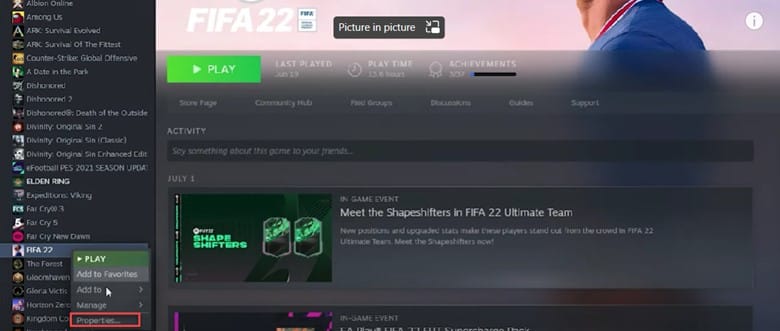
Ahora, deberá hacer clic en la pestaña Archivos locales y seleccione la opción “Verificar la integridad de los archivos del juego”.
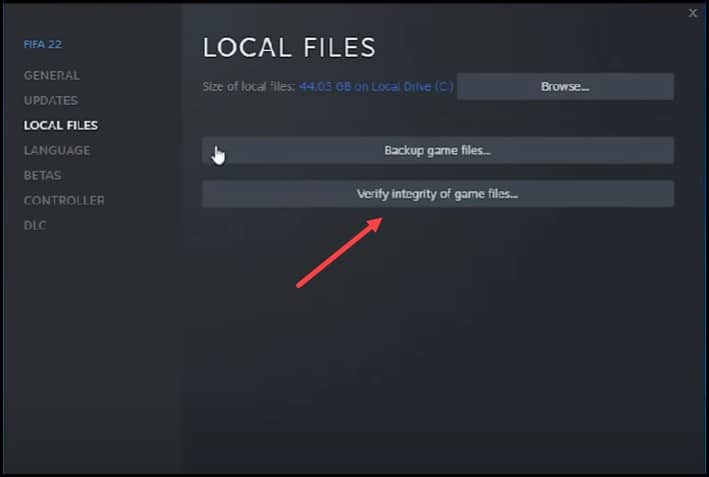
Por último, espera a que Steam termine el proceso de verificación y, una vez hecho esto, empieza a jugar.
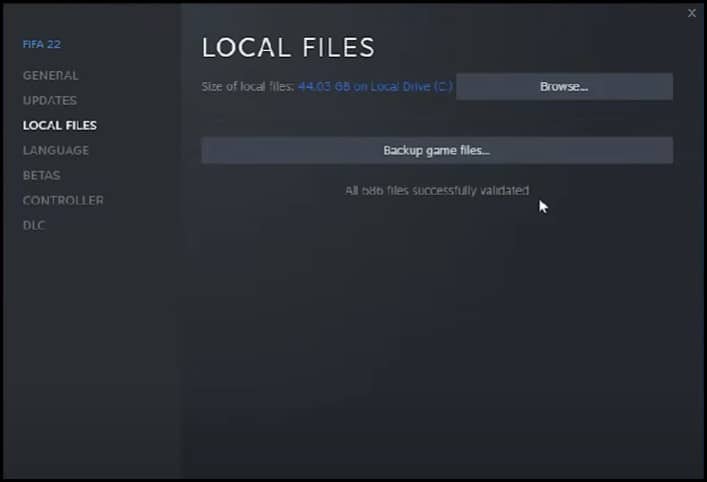
2) Vuelva a instalar EA Anti-Cheat
Si la primera solución no funcionó, la reinstalación de EA Anti-Cheat debería solucionarlo.
Así es como puedes hacerlo:
Primero, debes abrir la carpeta de instalación de FIFA 23. Para los usuarios de Steam, debe abrir la biblioteca de Steam y luego hacer clic con el botón derecho en el juego. A continuación, seleccione la opción Administrar y haga clic en Examinar archivos locales.

Ahora, abre la carpeta Installer, seguida de la carpeta EA AntiCheat. Luego, haga clic con el botón derecho en el instalador de EA AntiCheat y ejecutar como administrador
Seleccione FIFA 23 de la opción desplegable y haga clic en Desinstalar.

Después de que haya terminado con todo el procedimiento , haga clic en la opción Instalar.

Finalmente, una vez finalizada la instalación, inicie el juego y verifique si el problema persiste.
3) Habilitar el inicio seguro
Habilitar un inicio seguro es otra cosa que puede ayudarlo a solucionar el problema.
Así es como puede hacerlo it:
Primero, debe escribir Información del sistema en el menú Inicio y luego abrirlo.

Siguiente , debe verificar el Estado de arranque seguro y ver si está activado.
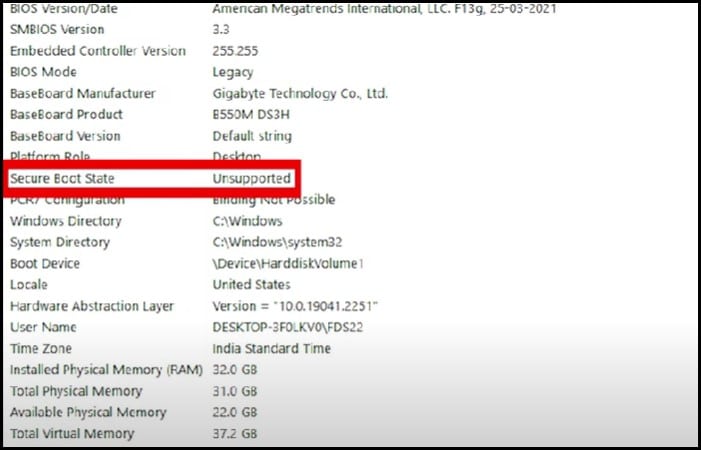
Si está activado, luego pase a la siguiente solución. Pero si está apagado, deberá abrir el BIOS y habilitarlo. Reinicie su PC y presione la tecla BIOS durante el arranque para ingresar al BIOS. Deshabilite la compatibilidad con CSM para desbloquear la opción de arranque seguro.

Habilitar el Arranque seguro y guarde y salga del BIOS.
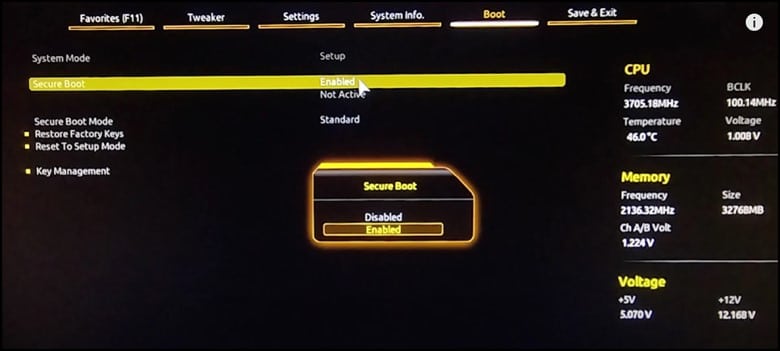
4) Agregue el juego a la lista de exclusión de antivirus
Si tiene un antivirus de terceros, agregue el juego a la lista blanca o lista de exclusión.
Este es otro método que puede ayudarlo a resolver su problema.
Para aquellos que usan Windows Defender, así es como pueden hacerlo:
Primero, escriba Seguridad de Windows en la barra de búsqueda y luego seleccione el primer resultado.

Siguiente , seleccione Protección contra virus y amenazas.

Desplácese hacia abajo y luego haga clic en Administrar Protección contra ransomware.

Haga clic en Permitir una aplicación a través del acceso a la carpeta del controlador y luego seleccione Sí.
Ahora, haga clic en la opción Agregar una aplicación permitida y busque la carpeta de instalación de FIFA 23 para seleccionar el archivo exe.
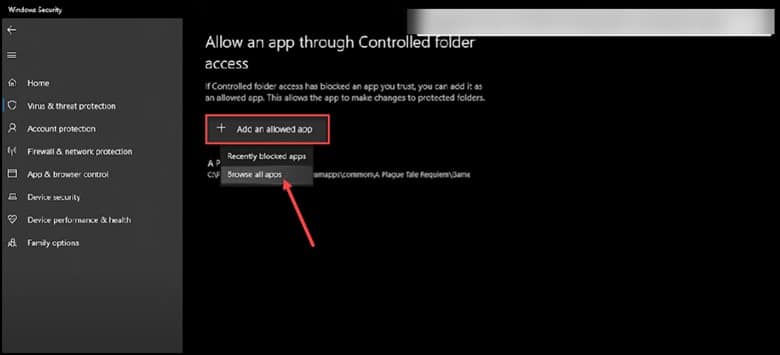
Si no conoce la ubicación de la carpeta de instalación, abra Steam y haga clic en Biblioteca. Luego haz clic derecho en FIFA 23 y selecciona Administrar y luego Examinar archivos locales.

Finalmente, verifique la dirección de la carpeta de instalación y búsquela. Después de haber agregado el juego, ejecútelo y vea si el problema está solucionado. Si el problema persiste, intente deshabilitar el acceso a la carpeta controlada desde la configuración de protección contra ransomware.
Además, pruebe las soluciones proporcionadas en el artículo EA AntiCheat detectó un error de configuración inaceptable en FIFA 23.
Conclusión
Entonces, eso es todo. Ahora ya sabes cómo solucionar este problema. Pregúntenos en la sección de comentarios si tiene alguna pregunta sobre este tema.